Sklandžiai fiksuokite viso puslapio ekrano kopijas naudodami „Chrome“ įrenginyje „iPhone“ ir atsisveikinkite su bet kokiu iki šiol naudotu sprendimu.
Visi kažkada norėjome užfiksuoti visą puslapio turinį vienoje ekrano kopijoje. Tačiau, jei turinys netelpa ekrane ir apima kelis puslapius, jūs būsite abejingi. „Chrome“ turi sprendimą! Viso puslapio ekrano kopijų fiksavimo funkcija, jau prieinama „Safari“, dabar įtraukta į „Google Chrome“.
Padaryti viso puslapio ekrano kopiją yra gana paprasta, todėl mes išvardijome veiksmus, kurie padės jums susipažinti su procesu. Tokiu būdu užfiksuotos ekrano kopijos bus išsaugotos kaip PDF failas.
Pastaba: Tačiau prieš tęsdami įsitikinkite, kad „iPhone“ yra įdiegta naujausia „Chrome“ versija (92 ar naujesnė versija). Jei ne, atnaujinkite „Chrome“ iš „App Store“.
Norėdami užfiksuoti viso puslapio ekrano kopiją, paleiskite „Chrome“ savo „iPhone“ ir atidarykite tinklalapį, kurį norite užfiksuoti naujame skirtuke.
Tada padarykite ekrano kopiją, kaip įprastai darote savo „iPhone“.
- „iPhone X“ ir naujesnėse versijose: Norėdami užfiksuoti ekrano kopiją, vienu metu paspauskite šoninį ir garsumo didinimo mygtuką.
- „iPhone SE 2“, „iPhone 8“ ir senesni įrenginiai: Norėdami užfiksuoti ekrano kopiją, vienu metu paspauskite šoninį ir pagrindinį mygtuką.
Užfiksavę ekrano kopiją, bakstelėkite peržiūros vaizdą apatiniame kairiajame iPhone kampe, kad atidarytumėte ekrano kopiją žymėjimo įrankyje.
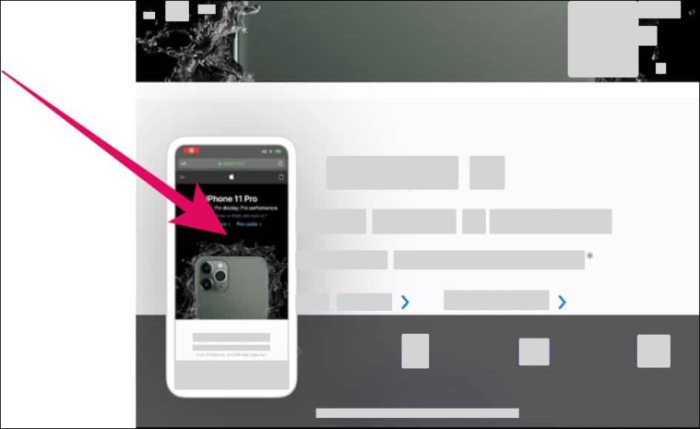
Tada bakstelėkite skirtuką „Visas puslapis“, esantį žymėjimo įrankio ekrano viršuje.
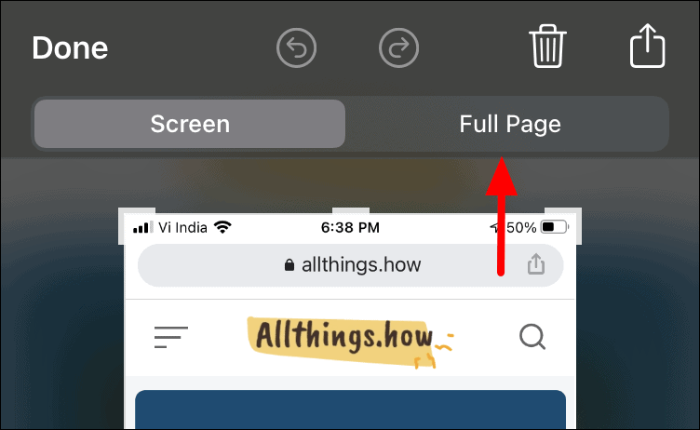
Skirtuke „Visas puslapis“ dešinėje rasite visos ekrano kopijos peržiūrą su paryškinta užfiksuota dalimi.
Norėdami išsaugoti viso puslapio ekrano kopiją, viršutiniame kairiajame ekrano kampe bakstelėkite „Atlikta“.
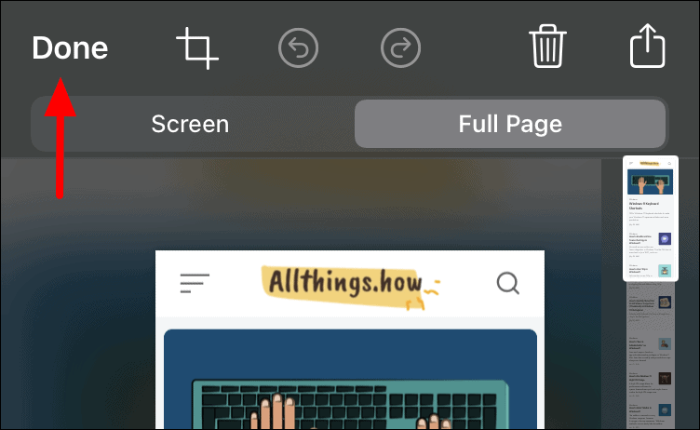
Tada apačioje esančiame laukelyje bakstelėkite „Išsaugoti PDF failuose“.
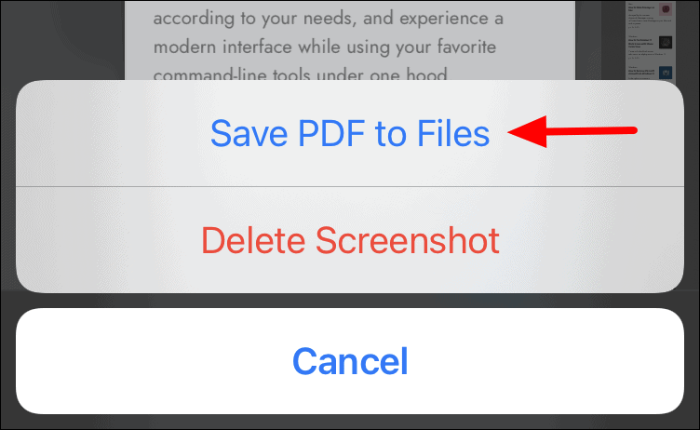
Ekrano kopija dabar bus išsaugota kaip PDF failas ir ją bus galima pasiekti iš „iPhone“ programos „Failai“. Deja, negalite išsaugoti viso puslapio ekrano kopijų vaizdo failo formatu, pvz., PNG arba JPG.
